Androidda pochtani sozlash. Android-da pochtani qanday sozlash kerak
Qaysi elektron pochta mijozini tanlashni va Android-da elektron pochtani qanday sozlashni bilmayapsizmi? Har bir ilovada qaysi elektron pochta manzilidan foydalanish mumkin va har biri qanday xususiyatlarni taklif qiladi? Ushbu sharh ushbu savollarga javob berishga yordam beradi.
Mobil qurilmangizda pochtani sozlash uchun sizga pochta dasturlaridan biri kerak bo'ladi. Uni Play Market-dan yuklab olgandan so'ng, pochta qutingiz uchun foydalanuvchi nomingiz va parolingizni kiritishingiz kerak. Hammasi shu. Pochta qutisi - bu turli mamlakatlardagi odamlar o'rtasida xabar almashishning ko'p maqsadli va keng qamrovli usuli. Ko'pchilik o'ylashga odatlanganidek, bu xabarchi emas. Va bir vaqtning o'zida qo'lda yozilgan eski harflarni to'liq almashtirish. Shuning uchun foydalanayotganda odob qoidalariga rioya qilishga va to'g'ri yozishga harakat qiling! Keling, eng mashhur elektron pochta dasturlarini ko'rib chiqaylik.
Gmail (Yuklab olish)
Ko'pincha barcha Android telefon foydalanuvchilari sukut bo'yicha Gmail-dan foydalanadilar. Birinchidan, bu "yashil droid" bilan ishlaydigan qurilmalarning 90 foizida avtomatik o'rnatish bilan bog'liq. Xuddi shu narsa pochtaga kirishda sodir bo'ladi, chunki sizning Google hisobingiz va pochtangiz uchun login va parol bir xil. Yuborilgan fayllar Google Drive-ga saqlanishi mumkin, lekin siz boshqa diskni tanlay olmaysiz, faqat Google!
Vazifalaringizni to'g'ri va to'g'ri bajarish, hamma narsa to'g'ri yuboriladi, bildirishnomalar olinadi, obunalar bo'yicha yangiliklar olinadi va hokazo. Ammo, oxir-oqibat, bu XXI asr. Odamlar, masalan, mashinalarni haydash qobiliyatiga qarab baholashni uzoq vaqtdan beri to'xtatdilar. Shuning uchun men ko'proq narsani xohlayman.
Boshqa pochta mijozlarida amalga oshirilgan ba'zi variantlar mavjud emas: interfeys va mavzuni o'zgartirib bo'lmaydi; barcha xabarlarni ajratib ko'rsatish va, masalan, o'chirish ham mumkin emas. Bundan tashqari, pochtadan ofis hujjatlari va pdf fayllarni ochishda tez-tez tiqilib qoladi. G'alati, milliardlab yuklab olishni hisobga olsak, va bundan tashqari, bu Google.
 Surat: Androidda Gmail
Surat: Androidda Gmail 
Mail ru mail (Yuklab olish)
Ishonchli, ko'p yillik foydalanish davomida u hech qachon ishlamay qolmagan yoki muzlatilgan. Rus auditoriyasiga e'tibor qaratildi. Bir vaqtning o'zida bir nechta pochta qutilaridan, shuningdek, turli xil pochta qutilaridan foydalanishga imkon beradi. Amalga oshirilgan, ammo unchalik yaxshi emas. Bitta elektron pochtadan asosiy elektron pochta sifatida foydalanilganda, doimiy ravishda spam yuborilishi, doimiy bildirishnomalar, tebranishlar va begona tovushlar juda zerikarli ekanligini hisobga olsak, dasturda ro'yxatdan o'tgan barcha boshqalardan bildirishnomalar keladi.
Interfeys juda qulay. Hamma narsa intuitiv va sodda, siz pastga aylantirmaguningizcha hech narsa to'sqinlik qilmaydi. Ba'zi o'yinlar, pochta qutisi imkoniyatlari bilan mutlaqo aloqasi bo'lmagan qo'shimcha kengaytmalar. Nima uchun? Tushunarsiz.
Ko'pchilik buni qo'llab-quvvatlamasligini hisobga olsak, hujjatlar, fayllar, rasmlar va boshqa barcha narsalarni fonda yuklashning aniq bir ortiqcha.
Xulosa qilish uchun: yaxshi funksionallik, lekin keraksiz qo'shimchalar bilan.
 Foto: Androidda Mail ru
Foto: Androidda Mail ru 
Yandex pochtasi (yuklab olish)
Ha, Yandex-da Play Market-dan mutlaqo hamma narsa uchun analoglar mavjud.
Faqat Yandex domeniga ega pochta qutisi egalari ro'yxatdan o'tishlari/kirishlari mumkin. Dizayn o'ziga xos tarzda yaxshi, aniq va chiroyli. Qorong'i uslub, hayratlanarli, ajoyib va ijodiy ko'rinadi. Ko'proq qulaylik uchun ishlab chiquvchilar va dizaynerlar pochta qutisining asosiy papkalarini turli xil ranglarda ajratib ko'rsatishdi, masalan, "Kiruvchi quti" - yoqimli sariq rangda, "Muhim" - qizil bayroq bilan. Ko'zni bezovta qilmaydi. Dizayn uchun Yandex uchun katta ortiqcha.
Qo'shimcha hisoblarni ham qo'shishingiz mumkin. Keyinchalik qulaylik uchun surish harakatlari tizimi joriy etildi, ya'ni harfni o'chirish uchun harflar yorlig'ini o'ng chetidan chapga suring. Xat o'chiriladi.
Ajoyib ishlaydi, kichik bildirishnomalar keladi, lekin siz ularni o'chirib qo'yishingiz mumkin va bu yaxshi! Hech qanday ajoyib xususiyatlar yo'q, ammo ishlab chiquvchilar Yandex domeni mijozlariga juda ko'p e'tibor berishadi.

 Surat: Android-da Yandex Mail
Surat: Android-da Yandex Mail Mening pochtam (yuklab olish)
Quyidagi tizimlarda akkauntlari bo'lgan foydalanuvchilarga ro'yxatdan o'tish imkonini beruvchi universal elektron pochta mijozi: My.com, Yandex, Google, Rambler, Exchange va boshqalar.
Interfeys va tashqi dizayn Mail.ru Mail ilovasiga juda o'xshash. Bundan tashqari, ilovani birinchi marta ochganingizda, yorliqlarni pastga aylantirsangiz, tanish kengaytmalarni ko'rasiz. Pochtada biz qoralaganlar. Biz butun interfeys elektron pochtani ishlab chiquvchilardan va funksionallikdan ko'chirilgan deb taxmin qilamiz. Mutlaqo yangilik yo'q.
Foydalanish qulay, lekin keraksiz kengaytmalar hali ham bezovta qiladi. Hukm: o'rnatishlarning ta'sirchan sonini hisobga olgan holda siz undan foydalanishingiz mumkin - 1 milliondan ortiq.


Elektron pochta qutisi (Yuklab olish)
Kichik miqdordagi reklama bilan yaxshi elektron pochta mijozi. Bir nechta domenlarni qo'llab-quvvatlaydi. Funktsionallik ajoyib, lekin dizayn biroz o'zgartirishni talab qiladi. Kengaytirilgan sozlamalar interfeysni ehtiyojlaringizga mos ravishda tahrirlash imkonini beradi. Bizga, ayniqsa, shriftlarni kattalashtirish va o'zgartirish yoqdi. Har xil, keng ko'lamli sozlamalar, bu juda yaxshi, chunki ko'rish qobiliyati past odamlar ba'zan mikroskopik belgilarga qarash uchun ko'zlarini qisib qo'yishlari yoki hatto ko'zoynak taqishlari kerak.
Ishlab chiquvchilar dizayn bilan umuman bezovta qilmadilar, chunki u o'rtacha darajada yaratilgan. Ammo uni o'zingizga moslashtirish qobiliyati bilan. Bu bir vaqtning o'zida ham ortiqcha, ham minus.
Ruslashtirish va tarjima muvaffaqiyatsizlikka uchradi, tarjimonlar bunga ham unchalik ahamiyat bermadilar: tez-tez xatolar, so'zlarning noto'g'ri qo'shilishi, so'zlar orasidagi tushunarsiz "pastki chiziqlar". Bizning fikrimizcha, bir xil miqdordagi ijobiy va salbiy tomonlar mavjud - uni qo'llang, ayniqsa ko'rish qobiliyati buzilgan bo'lsa.


Inbox (Yuklab olish)
Google yaratuvchilardan yangi yordamchi dastur. Faqat Gmail foydalanuvchilari uchun javob beradi. Rostini aytsam, asl nusxadan ancha sovuqroq va qulayroq. Bir qator foydali xususiyatlar, semantik tarkib bo'yicha guruhlash qobiliyati, chiroyli dizayn, chiroyli piktogrammalar. Mos ravishda o‘ngga va chapga surish orqali harflarni o‘qish va o‘chirish imkoniyati qo‘shildi.
Ko'pgina foydalanuvchilar postlarni mahkamlash imkoniyatini mamnuniyat bilan qabul qilishadi. Inbox-ning tepasida faqat mahkamlangan xabarlarni ko'rsatish imkonini beruvchi kichik slayder mavjud - bu juda qulay va oddiy yechim. Guruhlash alohida e'tiborga loyiqdir, chunki u kerakli xabarni topish vaqtini sezilarli darajada kamaytiradi. Guruhlash avtomatik ravishda sodir bo'ladi va o'zingiz ham ma'lum bir guruhga elektron pochta manzillarini qo'shishingiz mumkin. Shundan so'ng, Inbox moslashadi, yana o'xshash harflarni topadi va ularni kerakli toifaga joylashtiradi. O'z vazifasini a'lo darajada bajaradi.
Ba'zan katta hujjatlar to'plamini yuklashda u muzlaydi, ammo bu juda muhim emas.


Yahoo (Yuklab olish)
Afsuski, Rossiyada Yahoo xizmatlaridan kam odam foydalanadi. Va behuda. Yahoo xorijiy Yandex bilan o'xshashlikdir. Xabarlarni surish tizimi mavjud. Ammo uning analoglaridan farqli o'laroq, harflar o'chirilmaydi, balki arxivlanadi, ma'lum vaqtdan keyin avtomatik ravishda o'chiriladi. Maxsus domenga ega pochta bo'lishi shart emas. Yordamchi dastur universal bo'lib, ko'plab boshqa domenlarni qo'llab-quvvatlaydi.
Ro'yxatdan o'tish uchun sizga foydalanuvchi haqida biroz ko'proq ma'lumot kerak bo'ladi (ismi, familiyasi, yoshi, tug'ilgan sanasi va yili, jinsi). Buning sababi shundaki, tavsiflangan elektron pochta mijozi avtomatik ravishda Yahoo hisob qaydnomasini yaratadi va ro'yxatdan o'tkazadi, bu sizga kengaytmalarning deyarli barcha imkoniyatlaridan foydalanish imkonini beradi. Qo'shimcha hisob yaratishda yangi hisoblar yaratiladi.
Yaratuvchilar shriftlar, dizayn mavzulari va dasturning umumiy uslubidagi o'zgarishlarni ta'minladilar. Qizig'i shundaki, parollarning etishmasligi. Ro'yxatdan o'tishda siz faqat ko'rsatilgan elektron pochta manziliga yuboriladigan kalitni kiritishingiz kerak bo'ladi. Bu odamlar har doim parollarni unutish qobiliyatini hisobga olgan holda ajoyib echimdir.
 Foto: Yahoo mail
Foto: Yahoo mail 
Aqua Mail (Yuklab olish)
Gmail, Yandex, Yahoo, Hotmail, FastMail, Apple, Rambler, Mail va boshqa pochta qutilarini tanib olish imkonini beruvchi qulay ko'p funksiyali elektron pochta mijozi. Zo'r optimallashtirish, hech qanday muzlash sezilmadi. Aqua, albatta, funktsiyalar va sozlamalar soni bo'yicha eng ta'sirli va ajoyibdir. Xabarlarni zanjirlarga birlashtirish, imo-ishoralar, surish, rang va matn formatlashdan foydalangan holda imzolarni loyihalash, tarmoq trafigiga ma'lum moslashish, tungi rejim, dam olish kunlari rejimi, taqvim va kontaktlar bilan ishlash - turli xil funktsiyalarning juda ko'p soni.
Ushbu maqolada muhokama qilingan ko'plab yordamchi dasturlarda vidjetlar mavjud, ammo to'liq ekranda faqat Aqua. Juda engil va oddiy vidjet, ortiqcha narsa yo'q, ma'lum vaqtdan keyin siz undan tez-tez foydalanishni boshlaysiz. Bundan tashqari, zerikarli reklama imzosi yo'qligini ta'kidlash kerak. Aqua-ning Pro versiyasini xarid qilganingizdan keyin yanada ko'proq funksiyalarga ega bo'lishingiz mumkin, ammo yana qayerdan ko'proq narsani olishingiz mumkin?
 Foto: Aqua Mail
Foto: Aqua Mail 
Hurmatli kitobxonlar! Maqolaning mavzusi bo'yicha savollaringiz yoki sharhlaringiz bo'lsa, ularni quyida qoldiring.
Internetdan foydalanganda siz tez-tez turli xil ro'yxatga olishlardan o'tishingiz kerak, bu ham bir-biringiz bilan muloqot qilish imkonini beradi. Buni shaxsiy kompyuterda qilish ancha oson. Ammo agar siz Android qurilmasining foydalanuvchisi bo'lsangiz, unda vazifani osonlashtirish uchun ilovalardan foydalanish tavsiya etiladi.
Gadjet egalari qo‘shimchalar va hujjatlarni yuborish uchun ijtimoiy tarmoqlardan tobora ko‘proq foydalanmoqda. Ammo elektron pochta xabarlari unutilgan va unutilmagan. Android operatsion tizimiga ega qurilmalar egalari dastlab smartfonga o'rnatilgan maxsus Email ilovasidan foydalanish imkoniyatiga ega. Ammo Play Store-ga tashrif buyurish ham mumkin, u erda siz pochtadan foydalanish uchun boshqa dasturlarni yuklab olishingiz mumkin. Yana bir mashhur variant - mail.ru.
Bizning maqolamizdan siz Android-da pochtani qanday sozlashni bilib olasiz. Har bir variantni batafsil ko'rib chiqish taklif etiladi.
Smartfoningizni sozlash
Avval Android telefonida elektron pochtani qanday sozlash kerakligi haqidagi savoldan boshlaylik. Android operatsion tizimida E-pochtaga kirganingizda, sizdan mavjud pochtangizni topishingiz so'raladi. Masalan, [elektron pochta himoyalangan] va parolingizni kiriting. Agar siz ilgari ro'yxatdan o'tmagan bo'lsangiz, ushbu bosqichdan o'tishingiz kerak. Foydalanish qulayligi uchun siz darhol elektron pochtani sozlashingiz kerak. Agar sizda mavjud bo'lsa, bir vaqtning o'zida bir nechta hisoblarni kiritishingiz mumkin. Bu holatda sozlamalar umumiy bo'ladi. Dastlabkilari bor. Bundan tashqari, har bir hisob uchun shaxsiy sozlamalarni o'rnatishingiz mumkin. Keling, ularni ham ko'rib chiqaylik.
Server sozlamalari



Shaxsiy sozlamalar
Qaysi toifadagi xatlarni olishingizni o'zingiz hal qilishingiz mumkin. Masalan, bu faqat ijtimoiy tarmoqlar va Internetdagi turli do'konlarning bildirishnomalari bo'lishi mumkin. Muhim xabarlarni o'tkazib yubormaslik uchun Android operatsion tizimida yangi xabarlar haqida bildirishnoma olishni xohlayotganingizni ta'kidlash kerak. Xabar berish usulini ham shaxsan o'zingiz tanlashingiz mumkin.
Agar xabarlar faqat haqiqiy foydalanuvchilardan kelgan bo'lsa va siz elektron pochtangizni qoldirishingiz kerak bo'lsa, siz avtomatik javob beruvchini o'rnatish variantini tanlashingiz mumkin. Qo'shimchalarni qanday yuklab olishni tanlashingiz mumkin, ular darhol paydo bo'ladimi yoki ularni keyinroq ochishingiz mumkin. Bular. Cheksiz internetga ulangan bo'lsangiz, hech qanday noqulaylik bo'lmaydi.
Umumiy sozlamalar
Agar siz elektron pochta xabarlarini tez-tez arxivlash yoki o'chirib tashlashga murojaat qilsangiz, amallarni shunchaki surish orqali amalga oshirishingiz mumkin. Bu imo-ishora sizning vazifangizni chindan ham osonlashtiradi.
Konferentsiyadan kelgan xabarlarga javob berayotganda, sizning xabaringiz faqat xatni jo'natuvchiga yuboriladi. Bunday holda, sozlamalarda Yandex pochta yoki elektron pochtangizni o'zgartirishingiz kerak. Shunda javob hammaga keladi.
Aslida, biz dasturning eng muhim sozlamalarini ko'rib chiqdik. Kamroq mashhur bo'lganlar haqida to'xtashning ma'nosi yo'q. Ammo bu maqola shu bilan tugamaydi.

Mail.ru ilovasi haqida
Maqolada bugungi kunda eng mashhur pochta xizmati muhokama qilinadi. Android OS qurilmasi foydalanuvchisi biz yuqorida tavsiflangan dasturdan foydalanishi mumkin. Shuningdek, gadjetingizni o'zingiz uchun sozlashingiz mumkin. Siz aniq biror narsa ishlatishingiz shart emas. Tizimga kirganingizda sizdan pochta manzilingizni kiritish so'raladi.
Ilova sozlamalari biz yuqorida muhokama qilganlarga juda o'xshash. Shu sababli, takrorlashning ma'nosi yo'q. Android OS uchun elektron pochta ilovasini tanlash faqat sizga bog'liq bo'ladi. Siz qaysi interfeys bilan ishlashni afzal ko'rishingizni, makon qayerda qulayroq tashkil etilganligini va boshqa jihatlarni shaxsan aniqlash huquqiga egasiz.
Android operatsion tizimida pochtani sozlash
Shunday qilib, elektron pochta mijozini ishga tushiring. Sozlamalar bandida "Hisob qaydnomasini qo'shish" bandini tanlang, ekranda foydalanuvchi nomingiz va parolingizni kiritishingiz kerak bo'lgan shakl paydo bo'ladi va "Keyingi" tugmasini bosing.
Keyingi ekranda sizdan mijoz bilan ish olib boriladigan protokolni tanlashingiz so'raladi. Pochta serverlari, qoida tariqasida, POP3 va IMAP protokollari bilan ishlaydi, bu erda birinchisi xizmatdan ma'lumotlarni foydalanuvchining smartfoniga nusxalash orqali pochtani to'playdi.
IMAP protokoli serverda pochta bilan ishlash imkonini beradi. Siz uchun qulayroq narsani tanlang va "Kirish" tugmasini bosing. Agar elektron pochta umumiy elektron pochta xizmatlaridan birida bo'lsa, dastur mustaqil ravishda boshqa sozlamalarni o'rnatadi va serverga ulanadi. Aks holda, kiruvchi va chiquvchi pochta serverining nomini, xavfsizlik sozlamalarini va portlarni kiritishingiz kerak bo'ladi.
Mail.Ru - Internetdagi eng mashhur pochta xizmatlaridan biri. Smartfonlarning paydo bo'lishi bilan elektron pochtani bevosita telefonda ishlatish mumkin bo'ldi. Biroq, Android-da pochta qutisiga kirishni sozlash ba'zi o'ziga xosliklarga ega. Ushbu maqolada biz Mail.Ru pochtasi Android-da qanday tuzilganligini batafsil ko'rib chiqamiz.
Android-da Mail.Ru pochtasini qanday sozlash kerak
Avval Android-da oldindan o'rnatilgan standart bo'lgan Mail yordam dasturini topishingiz kerak. Unga kiring, "E-mail" bandiga o'ting va "Menyu" belgisini va keyin "Sozlamalar" ni bosing. Yuqori chap burchakda "Hisob qaydnomasini qo'shish" tugmasi bo'ladi. Shundan so'ng, "E-mail eng mashhur xizmatlarni qo'llab-quvvatlaydi" oynasi paydo bo'ladi. Ikki qator bo'ladi, ularni to'ldirishingiz kerak. Birinchi qator - "Ism". U to'liq ravishda [email protected] va pochta qutisi paroli sifatida kiritilishi kerak.
Keyingi oynada hisob turini tanlash taklif etiladi. 3 ta variant bo'ladi: POP3, IMAP, Exchange.
Yaxshiroq silliqlik va ishlash tezligi uchun ikkinchi variantni tanlash yaxshidir. POP3 tanlangan holatni ko'rib chiqing.
Bu erda "POP3 Server" maydonlarini to'ldirishingiz kerak bo'lgan boshqa oyna paydo bo'ladi. Bu erda siz pop.mail.ru saytiga kirishingiz kerak. Keyingi "Port" - 995 kiriting, "Xavfsizlik turi" - SSL/TLS va oxirgi "Serverdan xabarlarni o'chirish" ustunida "Hech qachon" ni tanlashingiz kerak.
IMAP xuddi shunday tarzda sozlangan. Faqat "Port" ustunida siz 993, "IMAP Server" - imap.mail.ru raqamini kiritishingiz kerak, mos ravishda "Xavfsizlik turi" POP3 bilan bir xil. Qolgan hamma narsani o'zgarishsiz qoldiramiz.
Protokolni o'rnatgandan so'ng, "SMTP Server" bandini to'ldirishingiz kerak bo'lgan oxirgi oyna paydo bo'ladi, siz smtp.mail.ru, "Xavfsizlik turi" - SSL/TLS va "Hisob qaydnomasiga kirishni talab qilish" ni kiritishingiz kerak. element allaqachon tasdiq belgisi bo'lishi kerak. Qolgan hamma narsa allaqachon to'ldirilgan.
Shundan so'ng, "Keyingi" tugmasini bosish va elektron pochta qayd yozuvingizning barcha afzalliklaridan bahramand bo'lish qoladi. Qurilmangizda Mail.Ru pochtasini qanday sozlash kerakligi batafsil tavsiflangan. Agar boshqa hisob qo'shish zarurati tug'ilsa, siz yuqorida tavsiflangan hamma narsani qilishingiz kerak bo'ladi, faqat "Parol" va "Foydalanuvchi nomi" ustunlaridagi ma'lumotlarni o'zgartiring.
Androidda Mail.Ru pochtasini sozlash: Video
Elektron pochta xizmatini sozlashda yuzaga kelishi mumkin bo'lgan muammolar
Android tizimi mukammal emas. Ba'zan Android-da pochta bilan ishlashda tarmoq xatosi paydo bo'ladi. Bunday vaziyatda birinchi navbatda barcha ma'lumotlar to'g'ri kiritilganligini tekshirish kerak. Keyinchalik, Internet yo'qolgan yoki yo'qligini ko'ring. Har bir narsa yaxshi bo'lsa, siz qurilmani qayta ishga tushirishingiz va yana hamma narsani kiritishga harakat qilishingiz kerak. Ko'pgina hollarda, bunday manipulyatsiyalardan so'ng, hamma narsa an'anaviy tarzda ishlay boshlaydi.
Android tizimi uchun pochta mijozi: Video
Mail.Ru xizmatidan foydalanish uchun pochta agenti
Mail.Ru-dan Android uchun rasmiy pochta agenti mavjud. Siz uni Google Play orqali havola orqali yuklab olishingiz mumkin. Mijoz yuqorida tavsiflangan algoritmga muvofiq tuzilgan. Ilova silliq va barqaror. Bundan tashqari, juda ko'p muqobil mijozlar mavjud. Ular ham pullik, ham bepul bo'lib, funksionalligi bilan farqlanadi. Qaysi birini tanlash to'liq shaxsiy imtiyozlarga bog'liq.
Shunday qilib, biz Mail.Ru xizmatini o'rnatish unchalik qiyin emasligini va standart mijoz o'rniga siz muqobillaridan foydalanishingiz mumkinligini ko'rdik.
Android ilovalari qurilmangiz modeliga qarab farq qilishi mumkin, shuning uchun ko'rsatmalar interfeysga to'liq mos kelmasligi mumkin. Ulardan umumiy qoʻllanma sifatida foydalaning yoki qurilmaga oid yordam hujjatlariga murojaat qiling.
O'rnatilgan Android pochta ilovasini tanlang:
Birinchidan, siz Gmail ilovangizni eng so'nggi versiyasiga yangilashingiz kerak.
Telefoningiz yoki planshetingizda Google Play Store ilovasini oching.
Qidiruv satriga "Gmail" ni kiriting, so'ng tugmani bosing Yangilash.
Eslatma: Agar yangilanish mavjud bo'lmasa, sizda eng so'nggi versiya allaqachon o'rnatilgan.
Gmail ilovasini oching.
Yuqori chap burchakdagi menyu belgisiga teging > variantlari > Hisob qo'shing > Exchange va Office 365.
Muhim: EMAS Agar siz taqvim/kontaktlarni emas, balki faqat pochtangizni sinxronlashni xohlasangiz, "Outlook, Hotmail va Live" ni tanlang.

To'liq elektron pochta manzilingizni kiriting va bosing Keyinchalik.


Hisob turi uchun quyidagi amallarni bajaring:
Xavfsizlik yoki qurilma ruxsatnomalari, sinxronlash sozlamalari va hokazolar uchun olishingiz mumkin bo'lgan har qanday ko'rsatmalarga amal qiling.

Agar sizda Office 365 ish yoki maktab hisob qaydnomangiz boʻlsa, sizdan tasdiqlash soʻralishi ham mumkin Masofaviy xavfsizlik ma'muriyati va qo'shimcha xavfsizlik choralarini tasdiqlash. Bunday holda, bosing KELISHDIKMI yoki Faollashtirish.
Siz sozlagan pochta qutisiga o'ting. Agar siz xabarni ko'rsangiz, uni oching va bosing.
Agar siz ushbu xabarni ko'rmasangiz va elektron pochta xabarlaringiz sinxronlansa, bu bosqichni o'tkazib yuboring.

Ekranning yuqorisidan pastga surish orqali Android bildirishnoma panelini kengaytiring.

Agar siz "" bildirishnomasini ko'rsangiz, unga teging. Keyin bosing Ruxsat bering kirishga ruxsat bering va ish tugadi.
Eslatma: Xato bildirishnomasini ko'rmasangiz, taqvim va kontaktlarni sinxronlashtirishni tekshiring.
Agar siz Gmail ilovasiga elektron pochta qayd yozuvingizni qo'sha olmasangiz, quyidagi amallarni bajaring: qo'lda konfiguratsiya.
Gmail ilovasida qo'lda sozlash
Sozlamalar > Hisob qo'shing > Boshqa.

To'liq elektron pochta manzilingizni kiriting va bosing Qo'lda sozlash > Ayirboshlash.


@outlook.com, @hotmail.com, @msn.com yoki @live.com eas.outlook.com.
Foydalanish Outlook.Office365.com
Domen\Foydalanuvchi nomi
[email protected].
Parol
Server
Eslatma:
Port
Qiymatdan foydalaning 443
yoki 993
.
Himoya turi
SSL/TLS, keyin bosing Keyinchalik.
smtp-mail.outlook.com.
Foydalanish SMTP.Office365.com
SMTP serveri
Himoya turi
Variantni tanlang TLS.
Port raqami
Qiymatni kiriting 587
Keyinchalik.
Agar ko'rsatmalar yoki ruxsat so'rovlari paydo bo'lsa, ular talab qiladigan ko'rsatmalarga amal qiling. Shuningdek, sizdan sinxronlash parametrlarini va ko'rsatiladigan nomni o'rnatish so'ralishi mumkin.
Eslatma: Biznes uchun Office 365 dan foydalansangiz, sizdan qo'shimcha xavfsizlik boshqaruvlarini taqdim etish so'ralishi mumkin. Bunday holda, bosing Faollashtirish(Faollash).
Endi pochta qutingizga o'ting. Agar "Amal qilish kerak" xabarini ko'rsangiz, quyidagi amallarni bajaring:
Eslatma: Agar siz bunday xabarni ko'rmasangiz va barcha pochtangiz sinxronlangan bo'lsa, bu amalni bajarishingiz shart emas.
Pochta xabarini ochish uchun uni bosing.

Taqvim va kontaktlaringizni sinxronlashtirmoqchimisiz?
Android versiyasiga qarab, taqvim va kontaktlaringizni to'g'ri sinxronlashtirish uchun qo'shimcha qadamlar talab qilinishi mumkin.
Qurilmangiz ekranining tepasidan pastga surish orqali Android bildirishnomalar panelini kengaytiring.
Agar siz bildirishnomani ko'rsangiz " Taqvim va kontaktlarni sinxronlab bo‘lmadi", teging.
Eslatma: Sinxronlash xatosi bildirishnomasini ko'rmasangiz, taqvim va kontaktlaringiz sinxronlanayotgan bo'lishi kerak.

Gmail ruxsat soʻraydi. Tugmasini bosing Ruxsat bering va ekrandagi ko'rsatmalarga amal qiling.
Eslatma: Pochta, taqvim, kontaktlar va vazifalarni sinxronlashtirish bir necha daqiqa vaqt olishi mumkin. Agar qurilmangiz hisobingizga ulana olmasa, elektron pochta manzili va parolingizni to'g'ri kiritganingizga ishonch hosil qiling.


Elektron pochtani IMAP yoki POP sifatida sozlash
Exchange ActiveSync o'rniga IMAP yoki POP yordamida elektron pochta qayd yozuvingizni qo'lda sozlashingiz mumkin. Bu shuni anglatadiki, taqvim va kontaktlaringiz emas, faqat sizning elektron pochta xabarlaringiz telefoningizga sinxronlanadi. POP va IMAP nima?
- Shaxsiy (IMAP) yoki Shaxsiy (POP3).
Domen\Foydalanuvchi nomi
To'liq elektron pochta manzilingiz ko'rsatilganligiga ishonch hosil qiling. Masalan: [email protected].Parol
Pochtangizga kirish uchun parolingizni kiriting.Server
imap-mail.outlook.com.
pop-mail.outlook.com.
Foydalanish Outlook.Office365.com Biznes uchun Office 365 tizimidagi barcha ish va maktab hisoblari uchun.
Agar sizda Exchange elektron pochta qayd yozuvlari mavjud bo'lsa, server nomini elektron pochta xizmati provayderingiz yoki tizim administratoringiz bilan tekshiring.
IMAP uchun belgilang 993 .
POP uchun belgilang 995 .
Agar siz Outlook.com hisob qaydnomasidan foydalanayotgan bo'lsangiz, iltimos, kiriting smtp-mail.outlook.com.
Foydalanish SMTP.Office365.com agar sizda biznes uchun Office 365 hisob qaydnomangiz bo'lsa.
Agar sizda Exchange elektron pochta qayd yozuvlari mavjud bo'lsa, server nomini elektron pochta xizmati provayderingiz yoki tizim administratoringiz bilan tekshiring.
Gmail ilovasini oching. Tanlang Sozlamalar > Hisob qo'shing > Boshqa.
To'liq elektron pochta manzilingizni kiriting, masalan [email protected], va bosing Qo'lda sozlash.
Muhim: Agar siz xavfsizlik xatosi olsangiz, Gmail ilovasini yoping va amallarni yana bajaring.
Kiruvchi pochta serveri sozlamalari
Port
Himoya turi
SSL/TLS yoki belgilash katakchasi belgilanganligiga ishonch hosil qiling Xavfsiz ulanishdan (SSL) foydalaning, keyin bosing Keyinchalik.
Chiquvchi pochta serveri sozlamalari (SMTP)
SMTP serveri
Himoya turi
Variantni tanlang TLS.
Port raqami
Qiymatni kiriting 587
Keyinchalik.
Endi siz Android uchun Gmail ilovasi orqali pochtangizdan foydalanishingiz mumkin.
Samsung Email ilovasini oching va ustiga bosing Hisob qo'shing, agar siz pochtani birinchi marta sozlayotgan bo'lsangiz.
Aks holda tanlang Variantlar > Hisob qo'shing.

Elektron pochta manzilingiz va parolingizni kiriting. bosing Kirish uchun.
Eslatma: Agar ilova elektron pochta xizmatini aniqlasa, boshqa ekran ochilishi mumkin.

Agar sizdan hisob turini tanlash taklif qilinsa, Kontaktlar va kalendarlarni sinxronlash-ni tanlang.

Ha yoki KELISHDIKMI sozlamalar va ruxsatlarni tasdiqlash uchun. Siz ko'rgan interfeys siz o'rnatayotgan hisob turiga bog'liq bo'lishi mumkin.

Agar sizda ikki faktorli autentifikatsiya yoqilgan bo'lsa, tanlagan usuldan foydalanib, shaxsingizni tasdiqlang.
Pochta, taqvim, kontaktlar va vazifalarni sinxronlashtirish bir necha daqiqa vaqt olishi mumkin.
Agar siz xabarni ko'rsangiz Pochta sinxronizatsiyasi muammolarni bartaraf etishni talab qiladi, uni oching va bosing Boshqa elektron pochta ilovasidan foydalaning. Agar siz ushbu xabarni ko'rmasangiz, bu qadamni o'tkazib yuboring.


Agar siz hali ham hisob qo'sha olmasangiz, quyidagi bosqichlarni bajaring Samsung Email ilovasida qo'lda sozlash.
Samsung Email ilovasida qo'lda sozlash
Samsung Email ilovasini oching. Tanlang Sozlamalar > Hisob qo'shing.
Qo'lda sozlash.

Microsoft Exchange ActiveSync.

Quyidagi server parametrlarini belgilang (agar mavjud bo'lsa):
Kiruvchi pochta serveri sozlamalari
Agar elektron pochta qayd yozuvingiz bilan tugasa @outlook.com, @hotmail.com, @msn.com yoki @live.com(Bu, shuningdek, Outlook.com saytida joylashgan barcha boshqa hisoblarni ham o'z ichiga oladi), belgilang eas.outlook.com.
Foydalanish Outlook.Office365.com Biznes uchun Office 365 da joylashtirilgan barcha ish va maktab hisoblari uchun.
Domen\Foydalanuvchi nomi
To'liq elektron pochta manzilingiz ko'rsatilganligiga ishonch hosil qiling. Masalan: [email protected].
Parol
Pochtangizga kirish uchun parolingizni kiriting.
Exchange Server
Eslatma: Agar siz Exchange hisob qaydnomasini o'rnatayotgan bo'lsangiz, lekin Exchange Server nomini bilmasangiz, administratoringizga murojaat qiling.
Port
Qiymatdan foydalaning 443
yoki 993
.
Himoya turi
SSL/TLS yoki belgilash katakchasi belgilanganligiga ishonch hosil qiling Xavfsiz ulanishdan (SSL) foydalaning, keyin bosing Keyinchalik.
Chiquvchi pochta serveri sozlamalari (SMTP)
Agar siz Outlook.com hisob qaydnomasidan foydalanayotgan bo'lsangiz, iltimos, kiriting smtp-mail.outlook.com.
Foydalanish SMTP.Office365.com agar sizda biznes uchun Office 365 hisob qaydnomangiz bo'lsa.
Agar sizda Exchange elektron pochta qayd yozuvlari mavjud bo'lsa, server nomini elektron pochta xizmati provayderingiz yoki tizim administratoringiz bilan tekshiring.
SMTP serveri
Himoya turi
Variantni tanlang TLS.
Port raqami
Qiymatni kiriting 587
Keyinchalik.
- Sozlamalar > Hisob qo'shing.
- IMAP hisobi yoki POP3 hisobi faqat elektron pochtani sinxronlashtirish uchun.
Domen\Foydalanuvchi nomi
To'liq elektron pochta manzilingiz ko'rsatilganligiga ishonch hosil qiling. Masalan: [email protected].Parol
Pochtangizga kirish uchun parolingizni kiriting.Server
Outlook.com da IMAP hisoblari uchun belgilang imap-mail.outlook.com.
Outlook.com da POP hisoblari uchun belgilang pop-mail.outlook.com.
Biznes uchun Office 365 tizimidagi har qanday ish yoki maktab hisobi uchun kiriting outlook.office365.com.
Agar sizda Exchange elektron pochta qayd yozuvlari mavjud bo'lsa, server nomini elektron pochta xizmati provayderingiz yoki tizim administratoringiz bilan tekshiring.
IMAP uchun belgilang 993 .
POP uchun belgilang 995 .
Agar siz Outlook.com hisob qaydnomasidan foydalanayotgan bo'lsangiz, iltimos, kiriting smtp-mail.outlook.com.
Foydalanish SMTP.Office365.com agar sizda biznes uchun Office 365 hisob qaydnomangiz bo'lsa.
Agar sizda Exchange elektron pochta qayd yozuvlari mavjud bo'lsa, server nomini elektron pochta xizmati provayderingiz yoki tizim administratoringiz bilan tekshiring.
Samsung Email ilovasini oching.
To'liq elektron pochta manzilingiz va parolingizni kiriting. bosing Qo'lda sozlash.
Agar sizdan variantlar so'ralsa, mavjud variantlar uchun quyidagi qiymatlardan foydalaning:
Kiruvchi pochta serveri sozlamalari
Port
Himoya turi
SSL/TLS yoki belgilash katakchasi belgilanganligiga ishonch hosil qiling Xavfsiz ulanishdan (SSL) foydalaning, keyin bosing Keyinchalik.
Chiquvchi pochta serveri sozlamalari (SMTP)
SMTP serveri
Himoya turi
Variantni tanlang TLS.
Port raqami
Qiymatni kiriting 587
Keyinchalik.
Xavfsizlik ruxsatnomalari va ekran nomi sozlamalari kabi soʻrov berilganda tegishli amallarni bajaring.
Endi siz Samsung Email ilovasi orqali elektron pochtangizdan foydalanishingiz mumkin.
Muammolar bormi? Yordam uchun biz bilan bog'laning
Ushbu maqola 2018 yil 13-avgustda yangilangan Sizning sharhingiz tufayli. Agar siz hali ham Android qurilmangizda elektron pochta manzilini sozlash bo‘yicha yordamga muhtoj bo‘lsangiz, kelgusida muammoni hal qilishimiz uchun quyidagi izoh oynasi orqali muammoingizni bizga xabar bering.
Office 365 yoki Outlook.com elektron pochtasi bo'yicha Microsoft qo'llab-quvvatlash xizmatiga murojaat qiling.
Biznes uchun Office 365 yoki Exchange hisob qaydnomalaridan foydalanadigan ish yoki maktab hisob qaydnomangiz boʻlsa, Office 365 administratoriga yoki texnik yordamga murojaat qiling.
Eslatma: Ushbu sahifa avtomatik tarzda tarjima qilingan va unda noaniqliklar va grammatik xatolar bo'lishi mumkin. Ushbu maqola siz uchun foydali bo'lishi biz uchun muhim. Ma'lumot foydali bo'ldimi? Qulaylik uchun ham (ingliz tilida).
Klassik elektron pochta mashhurligini yo'qotayotganiga qaramay, u hali ham onlayn muloqotning eng mashhur usullaridan biri hisoblanadi. Shuning uchun, foydalanuvchilar tez-tez Android smartfonida pochtani qanday sozlashni so'rashadi.
Siz Android-da pochtani ikki usulda o'rnatishingiz mumkin: bitta elektron pochta xizmati uchun moslashtirilgan mijoz ilovasidan yoki universal elektron pochta dasturidan foydalanish. Birinchi usul, agar siz faqat bitta elektron pochta xizmatidan foydalansangiz (masalan,) eng mos keladi, ikkinchi usul turli pochta xizmatlarida joylashgan bir nechta pochta qutilaridan xat olishlari kerak bo'lganlar uchun foydali bo'ladi. Ushbu materialda biz Android-da pochtani o'rnatishning ikkala usulini ko'rib chiqamiz.
Usul No 1. Maxsus mijoz ilovasidan foydalanish.
Agar siz bitta elektron pochta xizmatidan foydalansangiz, ushbu xizmat uchun maxsus yaratilgan dasturni yuklab olishingiz mumkin. Bunday ilovalar barcha mashhur elektron pochta xizmatlari uchun mavjud. Misol sifatida, biz bu Yandex pochtasi uchun qanday amalga oshirilishini ko'rsatamiz.
Birinchidan, mijoz ilovasini topib, yuklab olishimiz kerak. Buni amalga oshirish uchun qidiruvga elektron pochta xizmatingiz nomini oching va kiriting. Keyin topilgan ilovaning sahifasini oching.

O'rnatish tugallangach, dasturni ishga tushiring. Bu to'g'ridan-to'g'ri Play Marketdan yoki ish stolidagi yorliq yordamida amalga oshirilishi mumkin.
Mijoz ilovasini ishga tushirgandan so'ng, siz elektron pochta qayd yozuvingizga kirish uchun shaklni ko'rishingiz kerak. Odatda, bu formada faqat ikkita maydon mavjud: login va parol. Umuman olganda, hamma narsa brauzer orqali pochtaga kirishda bo'lgani kabi.

Foydalanuvchi nomingiz / parolingizni kiriting va "Kirish" tugmasini bosing. Shundan so'ng, mijoz ilovasi sizning harflaringizni avtomatik ravishda yuklab oladi va ularni ekranda ko'rsatadi.

Ko'rib turganingizdek, maxsus mijoz yordamida Android-da pochtani o'rnatish juda kam harakat talab qiladi. Ilovani o'rnating, ma'lumotlaringizni kiriting va ish tugadi.
2-usul: universal elektron pochta dasturidan foydalanish.
Agar siz bir nechta pochta xizmatlaridan xat olishni istasangiz yoki alohida domenda korporativ pochtangiz bo'lsa, siz universal pochta ilovalaridan foydalanishingiz kerak bo'ladi. Android uchun bunday ilovalar juda ko'p. Misol sifatida, biz misol sifatida K9 Mail ilovasidan foydalanib, pochtani qanday sozlashni ko'rsatamiz.
Birinchidan, Play Market-ni oching va qidiruv paneliga "K9 Mail" iborasini kiriting. Keyin ushbu ilovaning sahifasini oching.

Bu erda biz "O'rnatish" tugmasini bosing va o'rnatish tugashini kutamiz.

Ilovani ochgandan so'ng, "Yangi pochta qutisini qo'shish" tugmasini bosing va sizning oldingizda login va parolni kiritish uchun shaklni ko'ring. Login va parolni kiritganingizdan so'ng siz "Keyingi" tugmasini bosishingiz mumkin, bu holda dastur standart sozlamalar yordamida pochta serveriga ulanishga harakat qiladi. Agar siz sozlamalarni qo'lda kiritishingiz kerak bo'lsa, "Qo'lda" tugmasini bosing.

"Qo'lda" tugmachasini bosgandan so'ng, dastur sizdan elektron pochtangizga kirish uchun protokol turini tanlashingizni so'raydi. Masalan, POP3 ni tanlaymiz. Sizga kerak bo'lgan birini tanlashingiz mumkin.

Keyingi bosqich - pochta serveriga kirish sozlamalari. Bu erda siz server manzilini, xavfsizlik usulini, ulanish portini va autentifikatsiya usulini kiritishingiz kerak.
Foydalanish uchun sozlamalar haqida ma'lumotni elektron pochta xizmatining yordamida topish mumkin. Yoki korporativ elektron pochtadan foydalansangiz administratoringizdan. Barcha maydonlarni to'ldirgandan so'ng, "Keyingi" tugmasini bosing.

Agar kiritilgan barcha sozlamalar to'g'ri bo'lsa, "Keyingi" tugmasini bosgandan so'ng, dastur sizning pochtangizni yuklab olib, uni ekranda ko'rsatishi kerak.
 BAA haqida qo'shimcha ma'lumot MTS BAAda qanday ishlaydi
BAA haqida qo'shimcha ma'lumot MTS BAAda qanday ishlaydi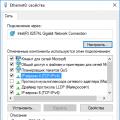 Mahalliy tarmoqda fayl va papkalarni qanday almashish mumkin
Mahalliy tarmoqda fayl va papkalarni qanday almashish mumkin Shikastlangan SD-kartadan rasmlarni qanday tiklash mumkin
Shikastlangan SD-kartadan rasmlarni qanday tiklash mumkin